El próximo 14 de enero de 2020 Microsoft abandonará el sistema operativo Windows 7, lo que quiere decir que llegará el fin de soporte para una de las versiones de Windows más exitosas. Hoy, a menos de un mes de que llegue esa fecha clave te vamos a explicar qué significa que llegue el fin de soporte para el sistema operativo y qué implicaciones tiene para ti como usuario.
También te vamos a decir cómo actualizar gratis a Windows 10 aprovechando que, pese a que debería haber acabado hace dos años, Microsoft sigue permitiendo obtener tu licencia si tienes una versión original de Windows 7. Con ello, sólo tendrás que actualizar tu sistema operativo sin tener que comprar su licencia para activarlo, ya que utilizará la de Windows 7 para concederte la de la última versión.
Qué es el fin de soporte de Windows 7
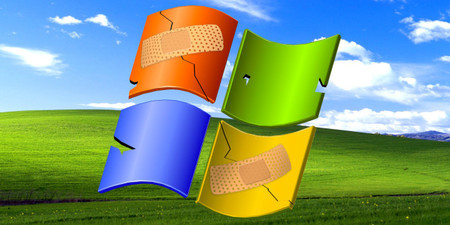
Windows es un sistema operativo que ha estado evolucionando a base de ir lanzando nuevas versiones cada determinados años. Como mantener todas estas versiones sería logísticamente imposible, con el paso del tiempo van abandonando las más antiguas para centrar sus esfuerzos únicamente en el mantenimiento de las versiones actuales.
En las versiones de Windows podemos diferenciar dos tipos de soporte, el estándar y el extendido. Cuando está bajo el soporte estándar, cada versión de Windows sigue recibiendo varios tipos de actualizaciones, tanto correcciones como algunas funciones mejoradas, incluyendo actualizaciones de seguridad, y se pueden hacer reclamaciones con el hardware en garantía.
El soporte estándar de Windows 7 finalizó en enero de 2015, lo que quiere decir que ya no va a seguir recibiendo mejoras ni funciones. Desde entonces ha estado únicamente bajo el soporte extendido, una especie de prórroga. Este soporte extendido significa que, pese a que el sistema operativo ya ha sido abandonado oficialmente, todavía recibe actualizaciones de seguridad para solucionar bugs o errores que han sido descubiertos, y que podrían ser explotados para atacar a los usuarios.
Lo que va a pasar a partir del próximo 14 de enero de 2020 es que Windows 7 se quedará sin ningún tipo de soporte oficial, lo que significa que ya no se repararán los bugs y errores que sean descubiertos. Windows 7 habrá muerto de forma oficial, ya ya no será seguro seguir utilizándolo. Las empresas que quieran seguir recibiendo parches de seguridad tendrán que pagar un mantenimiento exclusivo a Microsoft que durará otros tres años.
Qué implica el fin de soporte o EOL
A partir del próximo 14 de enero de 2020, Windows 7 dejará de recibir actualizaciones oficiales. Será el fin de soporte, el End Of Life (EOL) o final de su vida. Ni siquiera recibirá actualizaciones de seguridad. Esto quiere decir que si aparecen vulnerabilidades críticas, Microsoft no va a corregirlas, por lo que todos los ordenadores que utilicen Windows 7 podrán verse afectados, con los problemas de seguridad y privacidad que puede acarrear.
Aunque a estas alturas uno puede pensar que todas las vulnerabilidades deberían haber sido descubiertas ya a estas alturas, ponte por un momento en la cabeza del cracker o el cibercriminal. Si has descubierto una nueva vulnerabilidad, ¿no sería mejor esperar al fin del soporte para empezar a explotarla sin la amenaza de que Microsoft la solucione enseguida?
Esto no sólo es un problema muy importante para los usuarios medios, ya que para las empresas que no hayan actualizado aún puede ser peor. Quedarán totalmente desprotegidas, lo que también significa que estarán desprotegiendo los datos de sus clientes** en el caso de que aparezca alguna vulnerabilidad con la que se pueda robarlos de sus servidores.
Otro problema derivado del fin de soporte es que las aplicaciones y el nuevo hardware dejarán de ser compatibles con el tiempo. Windows 7 ya es historia, por lo que no merecerá la pena invertir recursos en asegurarse de que todo funciona bien en un sistema operativo que ya está oficialmente muerto, y cuya cuota de mercado irá bajando a mucha más velocidad a partir de ahora.
Esto vuelve a ser un problema todavía más serio para las empresas, ya que puede que muchas de las herramientas que usen para trabajar dejarán de poder usarse. La única solución que te queda a estas alturas es actualizar cuanto antes a Windows 10, ya que es la versión actual que está desarrollando Microsoft, y al contrario de Windows 8, es muy parecido a Windows 7 en su funcionamiento incluyendo el menú de inicio clásico.
Cómo actualizar gratis a Windows 10
Cuando Microsoft lanzó oficialmente Windows 10, lo hizo ofertando durante un par de años que los usuarios pudieran convertir sus licencias de Windows 7 y 8 en licencias oficiales de Windows 10. Esta oferta debería haber acabado ya a finales de 2017, pero todavía está disponible para los rezagados que hayan esperado a última hora.
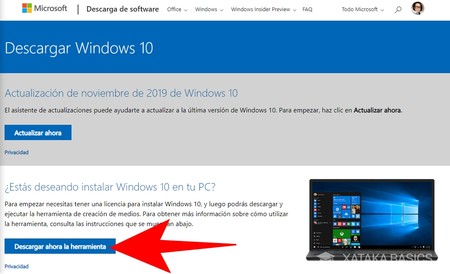
Para utilizar este método, tienes que ir directamente al ordenador con Windows 7 u 8 que quieras actualizar. Desde él, entra a la web de Microsoft de la herramienta oficial de actualización, que es www.microsoft.com/es-es/software-download/windows10. En ella, pulsa en Descargar ahora la herramienta.
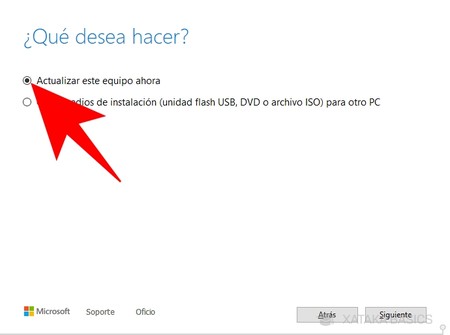
Se descargará un archivo, que tienes que ejecutar. Cuando lo abras, tienes que pulsar en la opción de Actualizar este equipo ahora, y luego hacer clic en Siguiente para proceder con el proceso de actualización.
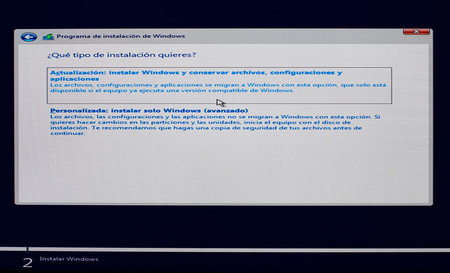
Ahora la herramienta te guiará por el proceso y te dirá si tu ordenador es compatible, unos pasos bastante sencillos y bien explicados. En cierto punto llegarás a una ventana clave que es la de la captura de arriba. En este paso, tienes que seleccionar la opción de Actualización: instalar Windows y conservar archivos, configuraciones y aplicaciones. Con ello no sólo conservarás tus archivos, sino que mantendrás datos clave y te asegurarás de no eliminar la licencia.
Ahora irás a un proceso de instalación que puede tardar más o menos tiempo dependiendo de la potencia de tu ordenador. Cuando termines, ya podrás empezar a utilizar Windows. Y dentro, abre el menú de configuración (Windows + I), y ve al apartado Actualización y seguridad, donde debes pulsar en la opción de Activación. Si vienes directamente desde Windows 7 u 8 debería activarse enseguida, pero si no lo hace, escribe la licencia de tu Windows 7 u 8 de forma manual.
Tu licencia quedará asociada permanentemente a tu hardware, lo que quiere decir que detectará el ordenador que estés a través de su placa base y datos identificadores, y siempre lo mantendrá activado. Una vez has hecho esto, si quieres ya podrás hacer una instalación limpia para empezar desde cero sin mantener configuraciones ni archivos, pero siempre asegurándote de antes haberlo activado con los pasos anteriores.
Si no tienes licencia... toca ser Insider
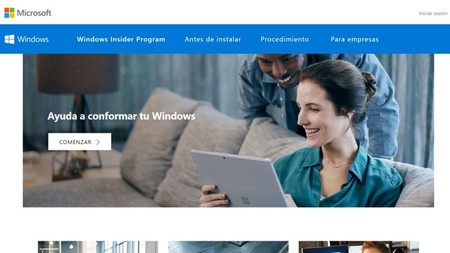
En el caso de que no tengas un Windows 7 u 8 oficial sigue existiendo otra posibilidad para tener Windows 10 gratis. Se trata del programa Microsoft Insider, con el que puedes bajar gratis versiones beta de prueba de Windows 10. Eso sí, son versiones no finales que pueden tener errores, por lo que son más recomendadas para usuarios algo avanzados. Para apuntarte al programa Insider entra en la web oficial y pulsa en Comenzar para iniciar el proceso.
Debes tener en cuenta que son versiones que sólo puedes utilizar cuando ya tienes instalado Windows 10. Por lo tanto, lo mejor es que te lo instales con la herramienta como hemos dicho antes. Si instalas Windows 10 y no te queda activado no te preocupes, porque no necesitarás tenerlo activado para utilizar las versiones Insider.
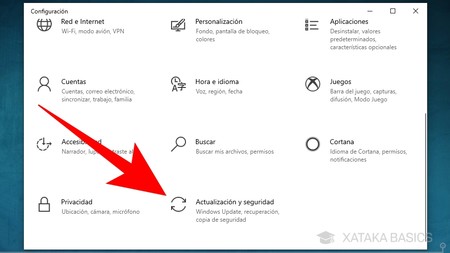
Una vez dado este paso previo ahora ve a tu Windows 10 y accede al menú de Configuración de Windows. Una vez estés en él, busca y haz clic sobre la opción Actualización y seguridad, pues es ahí donde puedes administrarlo todo.
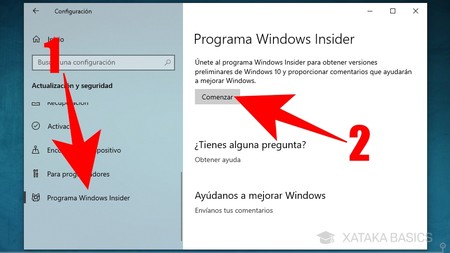
Una vez dentro de este menú, en la columna de la izquierda elige la opción Programa Windows Insider (1) para entrar a configurar tu participación. Verás la descripción de las compilaciones Insider Preview, y justo debajo, tienes que pulsar en el botón Comenzar (2) con el que indicarás que quieres empezar a formar parte de los betatesters.
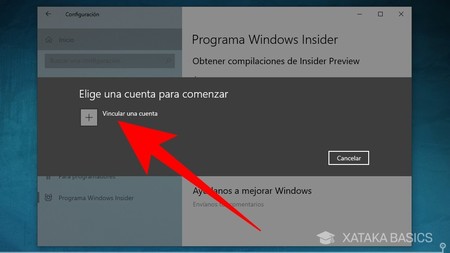
Ahora toca configurar tu participación en el programa Insider. Primero se te abrirá una ventana en la que se te pedirá que elijas una cuenta para comenzar. Pulsa sobre la opción Vincular una cuenta, y cuando se te abra la pantalla elige la cuenta de Microsoft que (Outlook, Hotmail,...) que quieres utilizar como cuenta principal para las sesiones de Windows Insider. Lo recomendable sería utilizar la misma cuenta que tengas vinculada a tu actual Windows 10, pero puede ser cualquier otra.
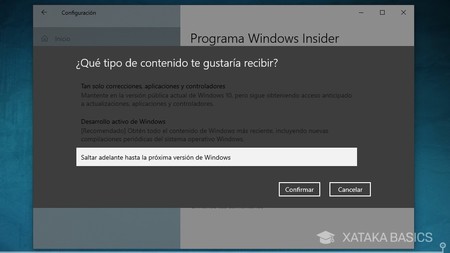
A continuación, irás a una pantalla en la que debes elegir qué tipo de actualizaciones quieres recibir en el programa Insider. Estas pueden ser sólo de drivers y aplicaciones, de desarrollo activo para recibir actualizaciones de los anillos rápido y lento, u optar a saltar adelante hasta la próxima versión de Windows, que sólo te enviará las Release Preview. Elige una de ellas con la tranquilidad de que podrás cambiarla después.
- Tan solo correcciones, aplicaciones y controladores: Recibe todas las aplicaciones, los controladores y las revisiones más recientes, sin obtener una nueva compilación de Windows
- Desarrollo activo de Windows: Obtén todo el contenido de Windows más reciente, incluidas nuevas compilaciones periódicas del sistema operativo Windows. Este modo incluye los dos primeros anillos, el Anticipado para el anillo rápido, y el Aplazado para el lento.
- Saltar adelante hasta la próxima versión de Windows: Pasa por alto la estabilización de nuestra versión que está al llegar y vete directamente a nuestra próxima versión de Windows. Es la Release Preview, o sea que sólo actualizará cuando haya versiones casi finales de una gran actualización.
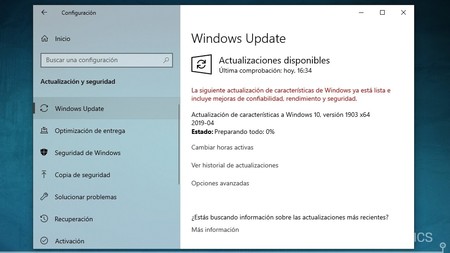
Tras elegir la versión de previews que quieres recibir, tendrás que confirmar la declaración de privacidad y el acuerdo de uso del Programa Insider. Cuando lo hagas reinicia Windows 10 para aplicar los cambios. Al hacerlo, cuando vayas a Windows Update verás que se ha empezado a descargar la versión de Insider Preview que hayas elegido. Ya sólo te queda esperar y reiniciar para empezar a usarla.








Ver 4 comentarios